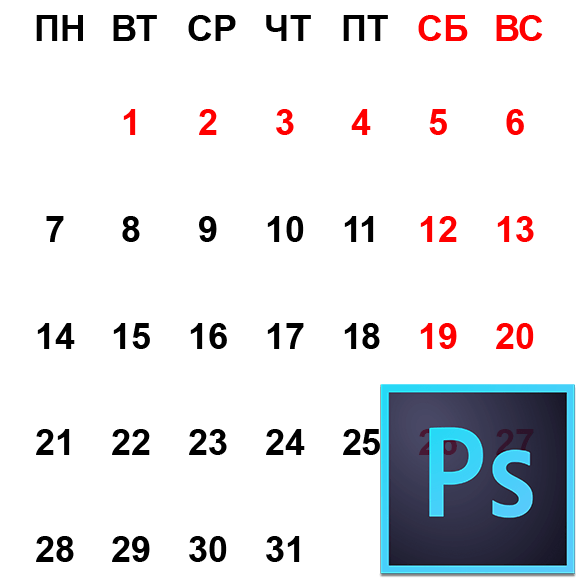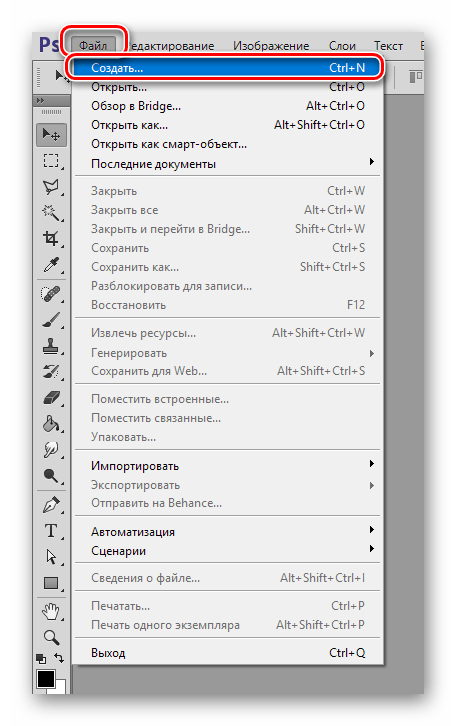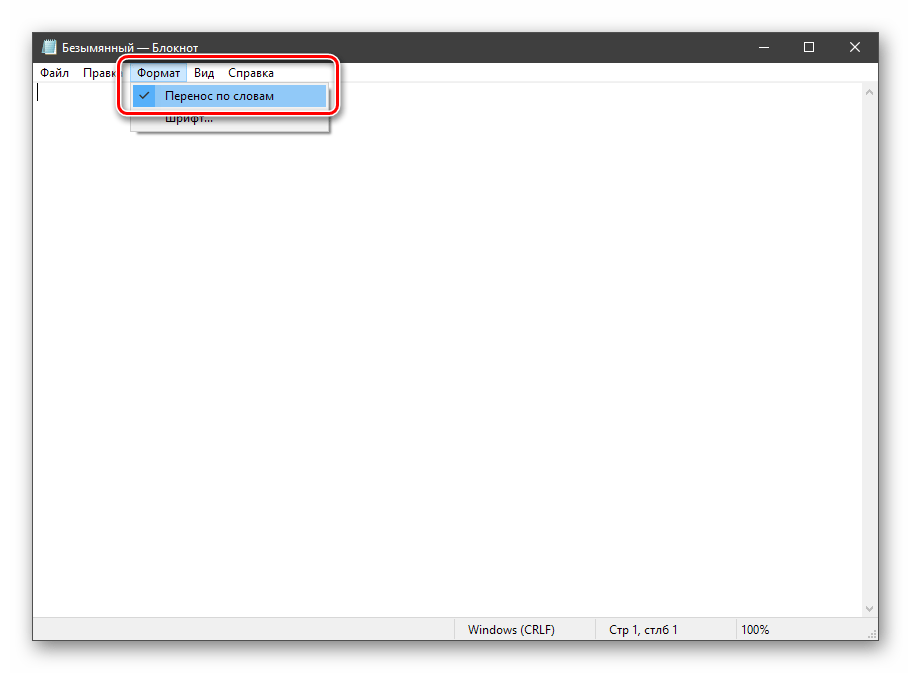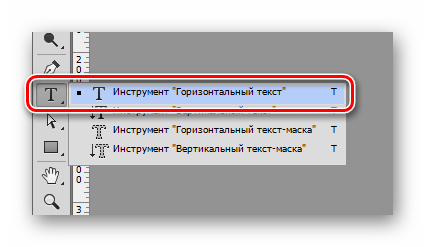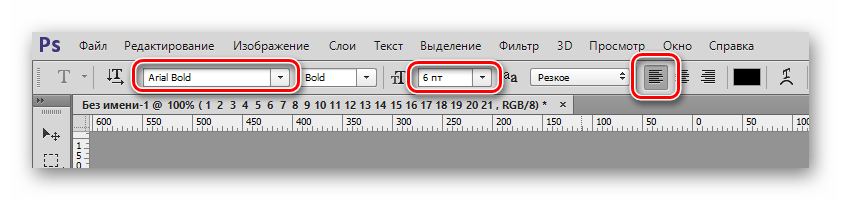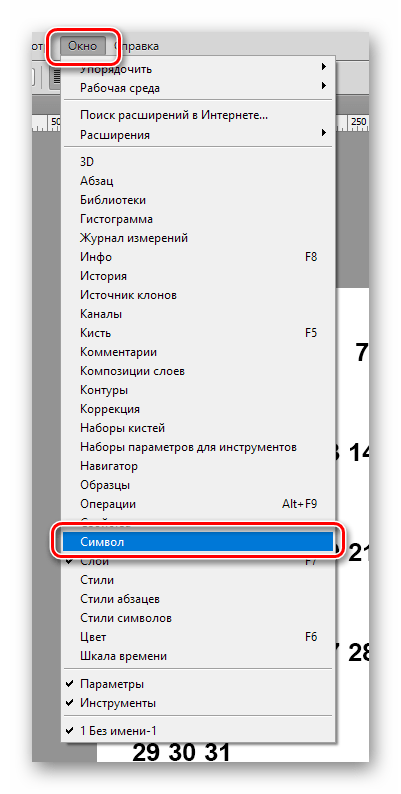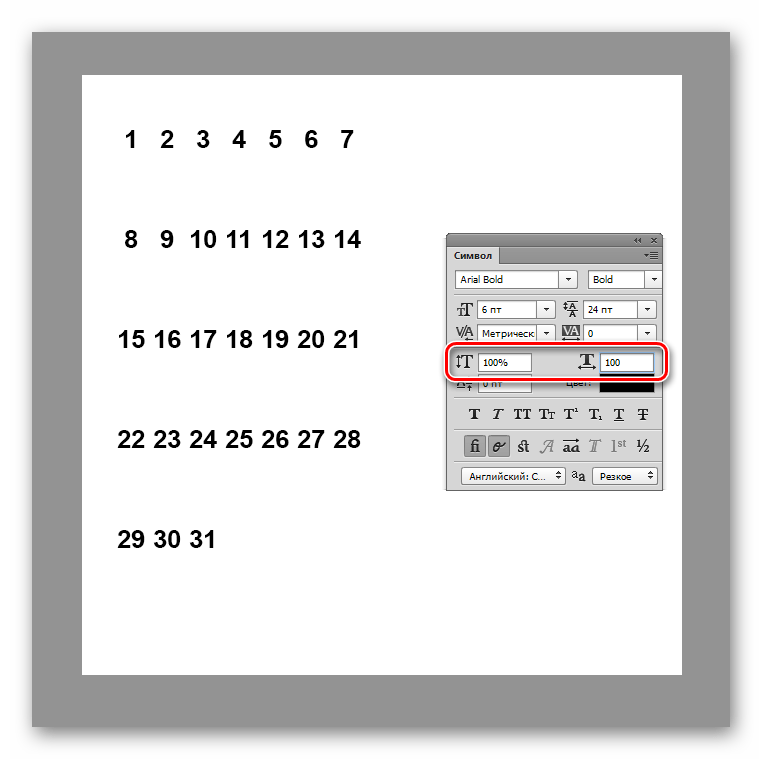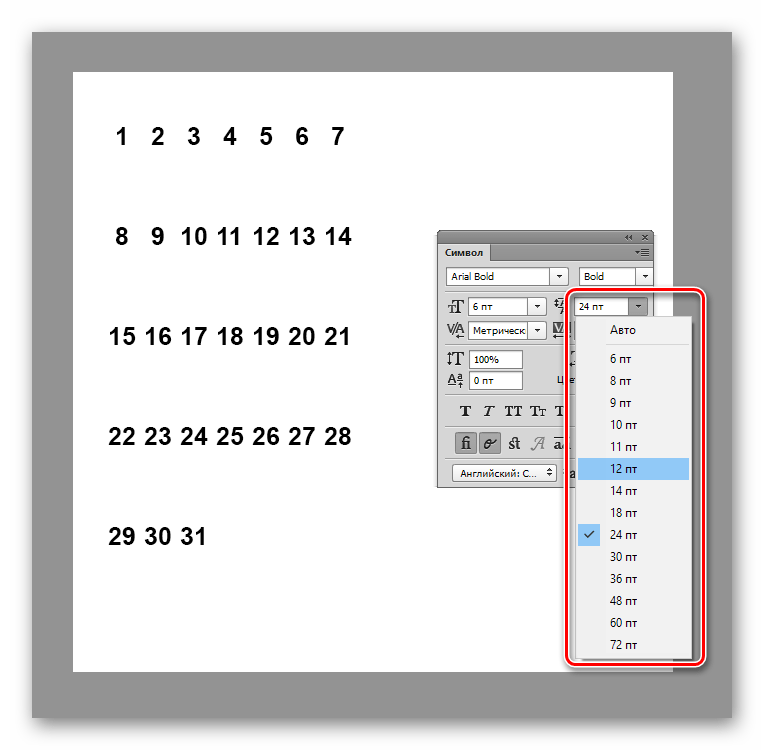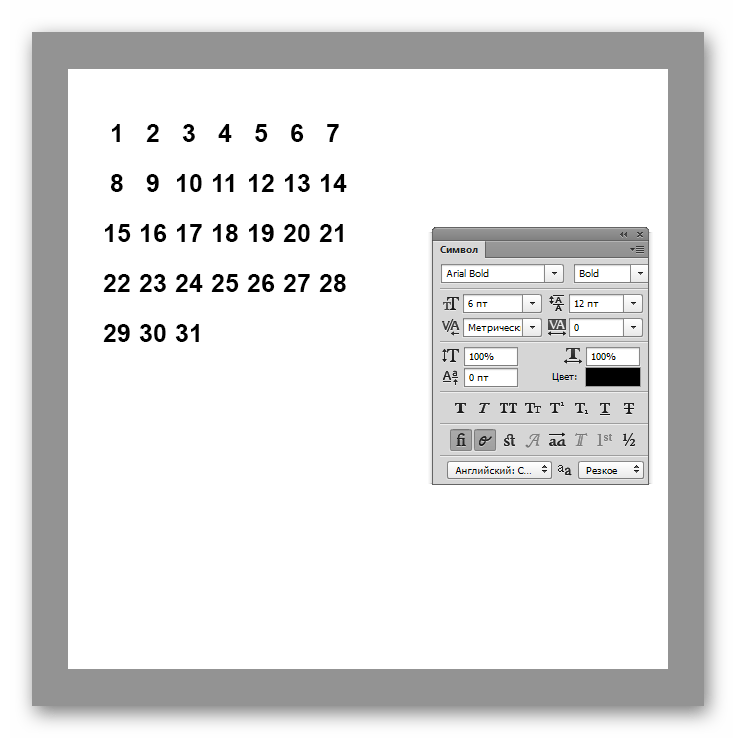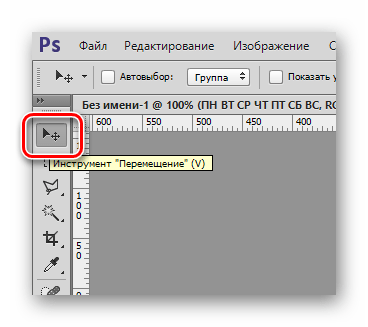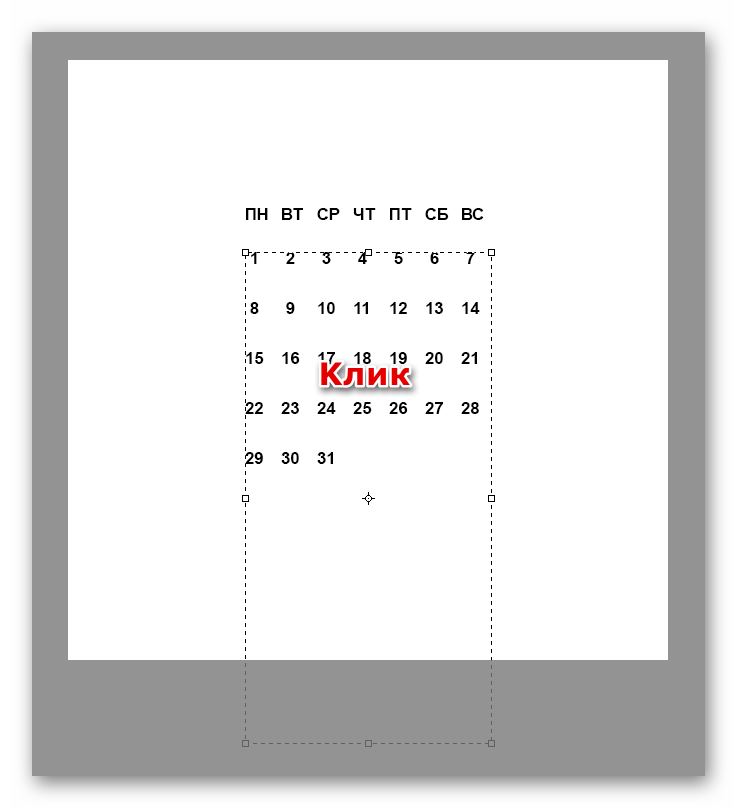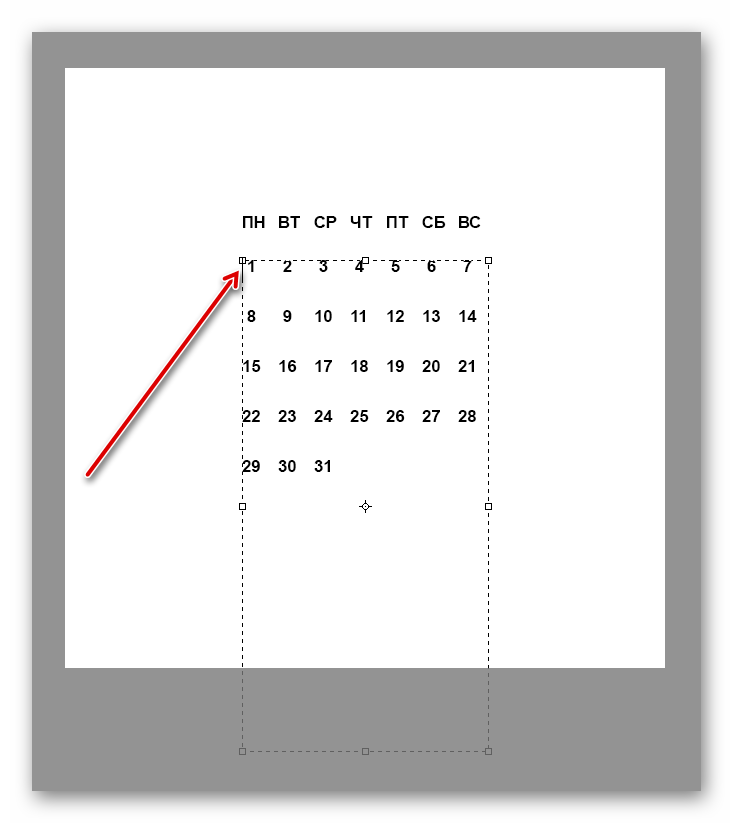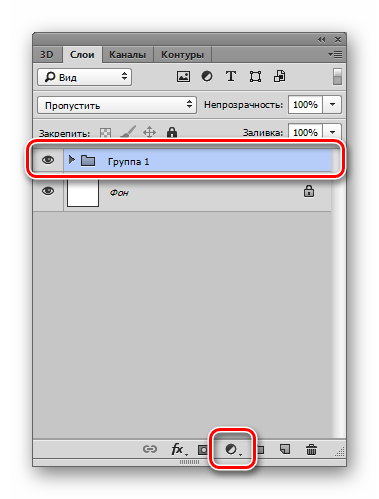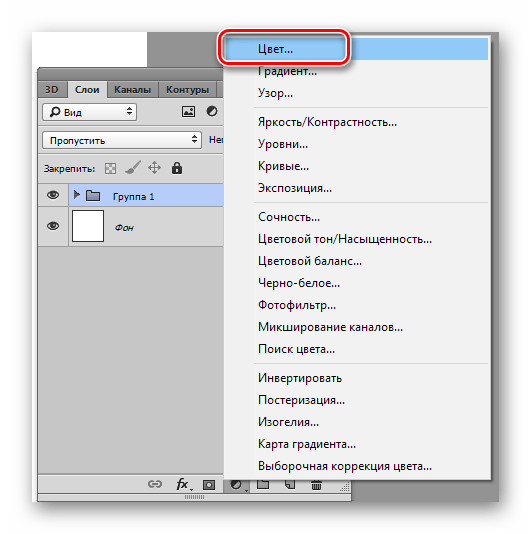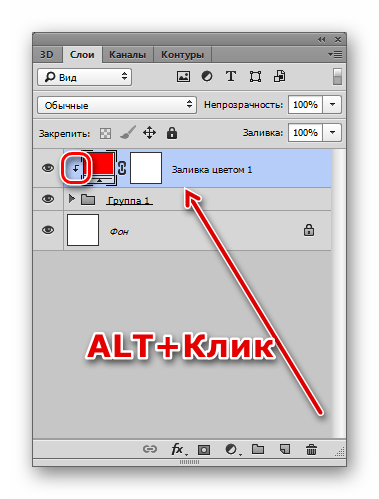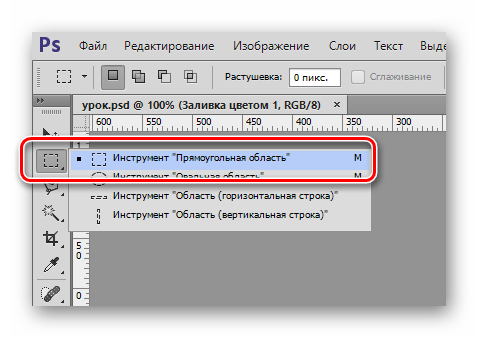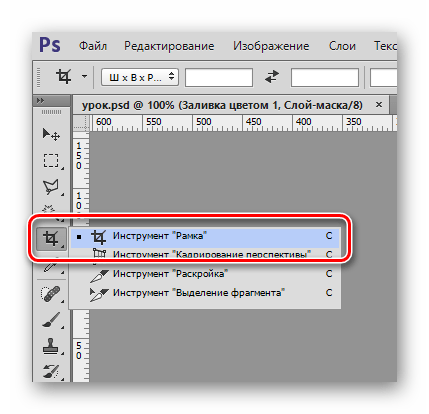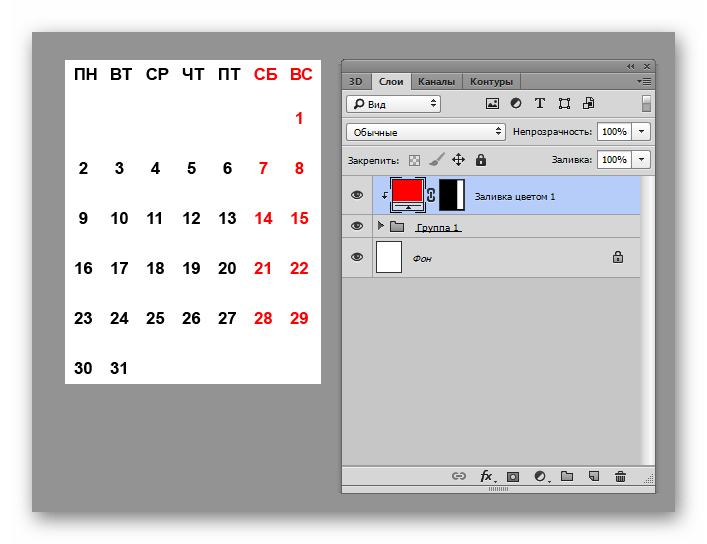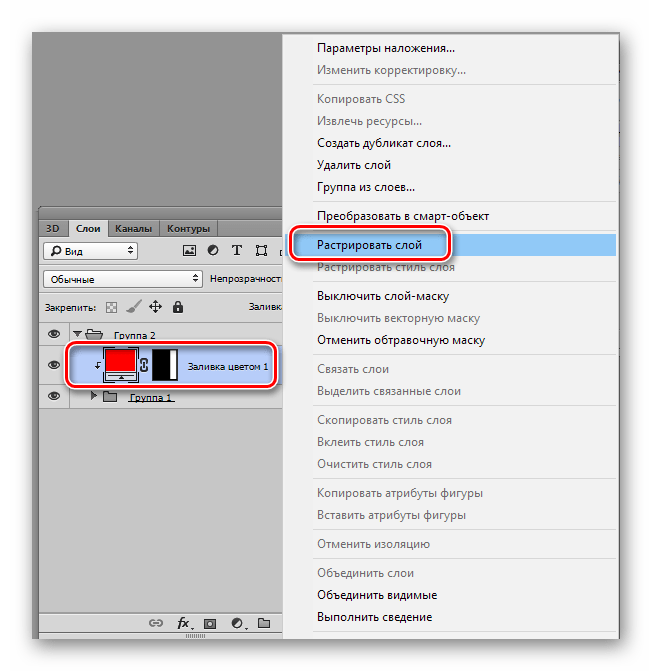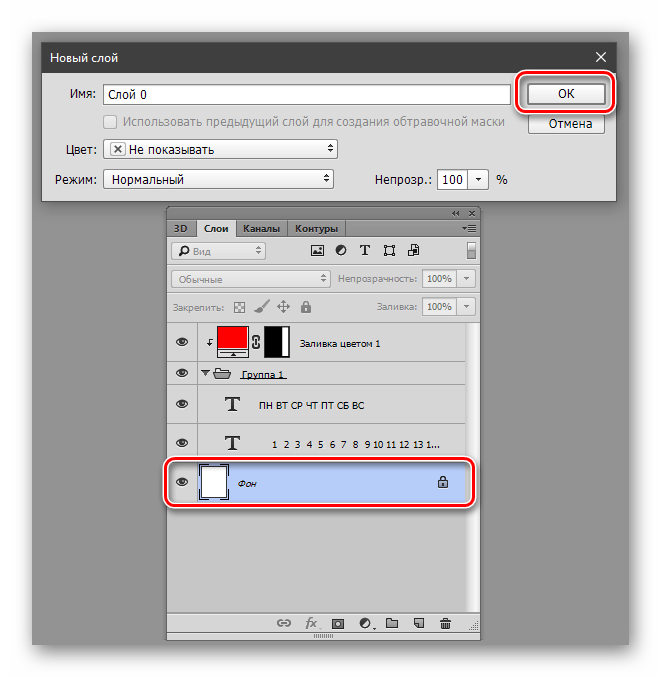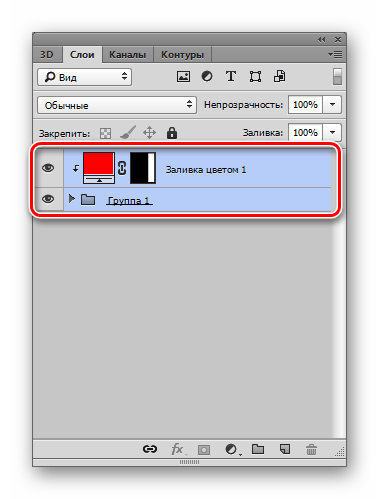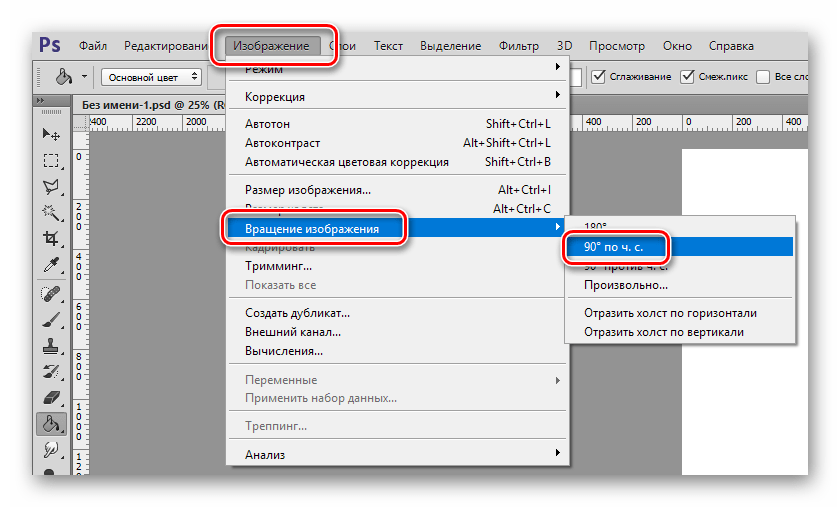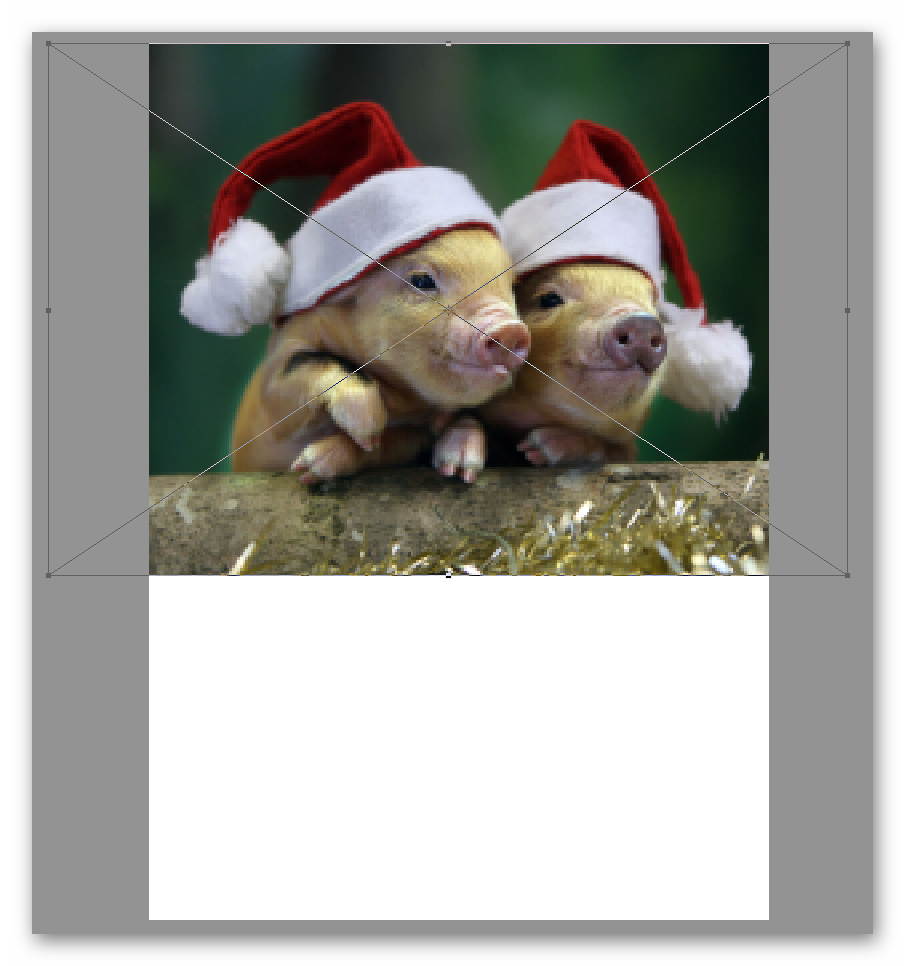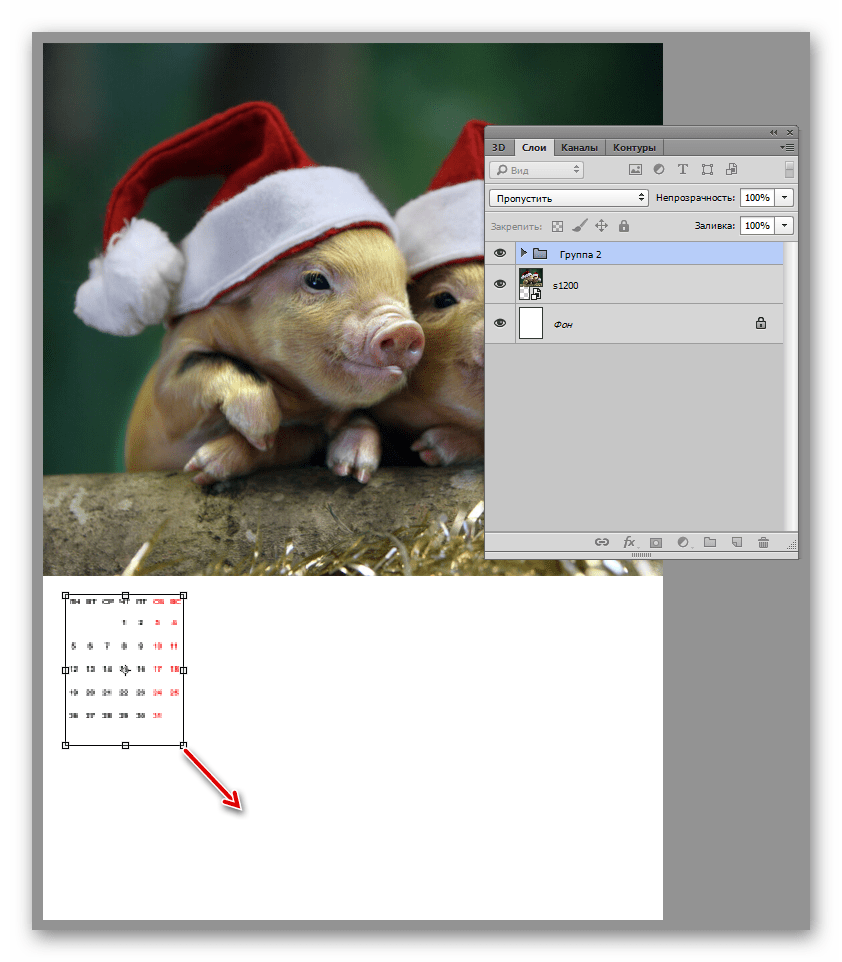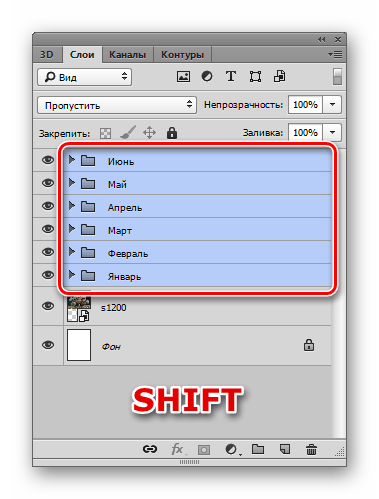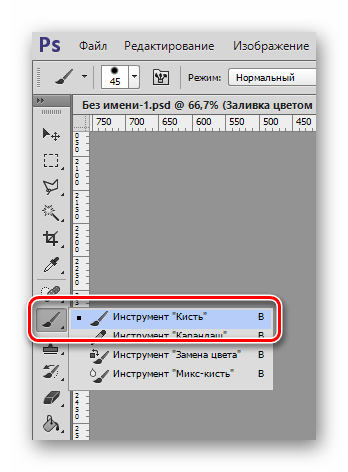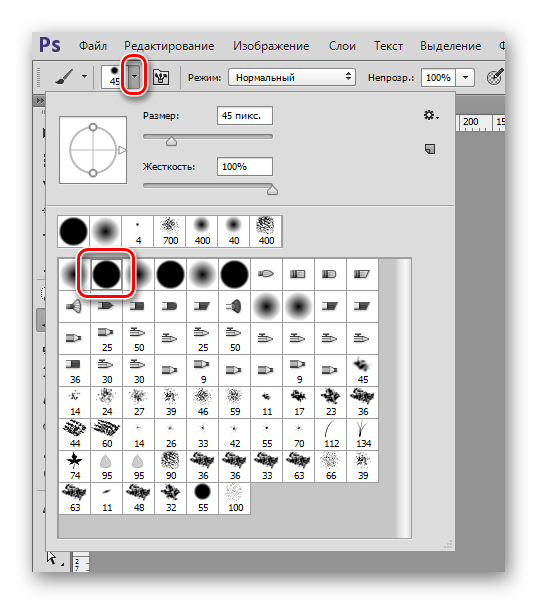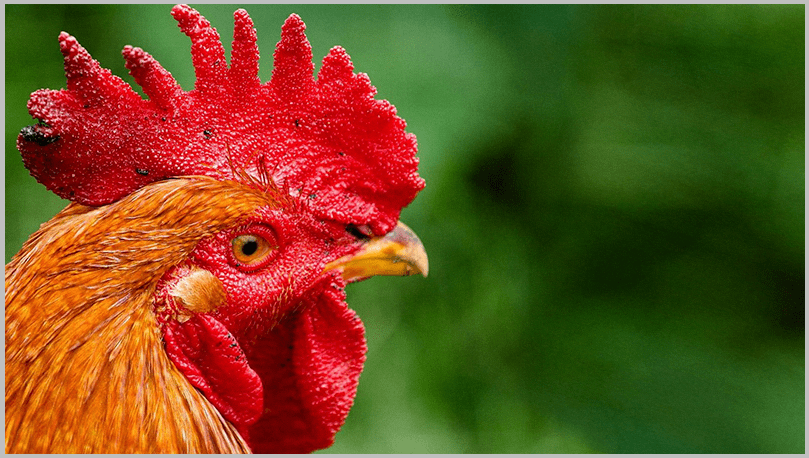Как сделать календарики с фотографией
Как сделать календарь своими руками с фото
Хотите подготовить необычный подарок близкому человеку с его фото или сделать красивый планер для себя? Отличной идеей будет создать календарь самостоятельно. Так у вас будет возможность придумать свой индивидуальный дизайн и отредактировать плакат под конкретные цели: например, создать ежемесячник для записи дел и событий или сделать кастомизированный еженедельник. В этой статье мы расскажем, как оформить макет и рассмотрим основные способы по созданию фотокалендаря.
Скачайте программу для создания календарей:
Способ 1. Календарь в программе Дизайн Календарей
Воспользуйтесь программой Дизайн Календарей — это самый удобный и быстрый способ оформить календарь. Софт предлагает сотни готовых оформлений, позволяет загрузить свои фотографии, разместить текст и отметить важные даты. Для работы над фотокалендарем не нужно обладать специальными навыками: дружелюбный интерфейс на русском языке подходит начинающим пользователям. Скачайте Дизайн Календарей и оформите идеальный макет за считанные минуты:
Запустите установочный файл. Во время инсталляции ознакомьтесь с пользовательским соглашением, выберите папку и добавьте ярлык на рабочий стол.
Выберите тип: настенный, настольный, карманный, перекидной или ежемесячник. Также можно сделать все самостоятельно с нуля.
При выборе учитывайте то, как вы планируете распечатать и на какой бумаге
Укажите оформление. В программе более 300 шаблонов, вы можете выбрать любой понравившийся и персонализировать его.
Заготовки делятся на вертикальные и горизонтальные
Импортируйте фотографии любого формата: JPG, TIFF, GIF, BMP, PNG, PSD и другие.
У вас будет возможность добавить еще картинок во время редактирования
Установите дату отсчета: начните с первого месяца или середины года.
Также укажите размер страницы и разрешение (для печати — не ниже 300 dpi)
Скорректируйте детали: вы можете изменить оформление месяцев вручную или выбрать другой стиль, настроить праздники и выделить собственные важные даты, изменить цвет фона, добавить текст, изображение, коллаж.
Установите дату отсчета: начните с первого месяца или середины года.
Также есть возможность сменить язык
Обработайте снимки: кадрируйте, примените к ним тень, контур, рамку или маску. Также можно настроить параметры яркости, контрастности и насыщенности.
Можно изменить прозрачность картинки и повернуть ее
Украсьте макет календаря клипартами. Они разбиты на категории: туризм, романтика, цветы, животные, красота, знаки зодиака и другие. У вас также будет возможность загрузить свой стикер и разместить его на холсте.
Просто перетащите понравившийся на холст
Сохранить работу как изображение, PDF-файл, CMYK, экспортировать в формате PSD или распечатать. Для вывода на бумагу настройте размер, разрешение и ориентацию листа.
Если необходимо, установите маркеры обрезки и поля
Как видите, программа предлагает все необходимые инструменты для того, чтобы сделать календарь своими руками. С ее помощью вы легко оформите подарок, украсите дом или создадите настольный планер. Скачайте редактор и реализуйте любую идею!
Попробуйте прямо сейчас! Установите Дизайн Календарей на ПК:
Способ 2. Календарь в гугл
Бесплатный календарь можно сделать в онлайн-сервисе от компании Google. Не нужно ничего устанавливать на ПК, функция доступна в браузере. К сожалению, платформа не предоставляет никаких возможностей для красочного оформления. Вы сможете внести данные о мероприятиях, важных датах и встречах, а затем экспортировать в PDF или распечатать на принтере. Чтобы сделать это:
В распечатанном виде проект будет выглядеть так же просто
Этот способ не позволяет изменить визуальную составляющую, но вы легко сделаете простой еженедельный лист или планер по месяцам.
Способ 3. Календарь в Publisher
Publisher — это приложение, которое поможет вам быстро и легко оформить профессионально выглядящую полиграфическую продукцию. Он доступен в определенных выпусках Microsoft Office, также компания предлагает приобрести его отдельно.
Publisher объединяет возможности текстового и графического редактора в одном инструменте. С его помощью вы оформите информационные бюллетени, брошюры, фирменные бланки и визитные карточки. Чтобы создать календарь:
Подписка на программное обеспечение в составе пакета Office составляет 6.99 долларов в месяц
Также можно нарисовать календарь в других программах от Microsoft — Excel и Word. Но это займет много времени и потребует определенных навыков работы с софтом. Также эти приложения не дают красочно визуализировать материал.
Вам придется вручную составлять таблицу или искать в Интернете
Способ 4. Онлайн
Создание календарей онлайн возможно на сайте Canva. Он предлагает множество шаблонов для оформления. Вы сможете загружать свои снимки и персонализировать проект. Работа не займет много времени, благодаря готовым элементам оформления, каталогу картинок, фотофильтрам, клипартам. Сервис также поможет с оформлением пригласительных, открыток и постеров. Для начала работы:
Скачать изображение можно только в трех форматах JPG, PNG или PDF.
Заготовку можно применить только к одному месяцу или к нескольким сразу
В бесплатной версии сервиса нельзя настроить размер и установить разрешение. При печати на большом формате бумаги у картинки будет плохое качество. Также Canva дает доступ только при покупке подписки ко множеству элементов, фотографий, фонов.
Способ 5. С помощью приложений Андроид и iOS
Можно создать настенный или настольный фотокалендарь на смартфоне в дороге, в метро, за чашкой кофе или в самолете. Вот несколько удобных приложений:
Pixum Photo Calendar
Бесплатное приложение на iOS и Android, которое позволит использовать шаблоны, настраивать размер проекта, добавлять снимки со смартфона, изменять шрифт, отмечать важные даты и сохранять итоговый материал. Используя Pixum Photo Calendar вы также сможете оформить фотокниги, постеры, магниты.
Поделитесь результатом в социальных сетях
Optimal Print
Утилита для Android, с помощью который вы сможете сделать календарь с фото. На выбор предложено три типа: настенный, постер, семейный планер. Загрузить изображения можно с устройства или из социальных сетей. Optimal Print также позволит создать открытки, книги, постеры. Бесплатно получить макет календаря не получится, каждый продукт стоит определенную сумму, в среднем 20-30 долларов.
Вы можете загрузить свои фото и выбрать цвет фона
PhotoCal
Софт на iOS, которые предоставляет 45 шаблонов для фотокалендарей. Максимальное количество загружаемых фото на один макет — четыре. В конце редактирования PhotoCal предложит приобрести распечатанный результат.
За доставку готового продукта компания взимает дополнительную плату
Pically
Приложение одноименного онлайн-сервиса. Содержит шаблоны для ежемесячников и еженедельников. Вам нужно только загрузить фотографии и настроить макет. В Pically вы можете изменить масштаб и ориентацию листа, сохранив результат на телефон.
Утилита позволяет создать примитивный дизайн
Photo Calendar Maker
Бесплатный софт на Андроид, который позволит достаточно быстро создать простой календарь на месяц или неделю. Photo Calendar Maker не дает настраивать макет, поэтому вы сможете использовать только готовые шаблоны.
Софт не позволит изменить дизайн, вы сможете только добавить свои изображения
Теперь вы знаете, как сделать календарь. Это просто и не займет много времени. Вы можете использовать любой из описанных способов. У каждого из них есть свои достоинства и недостатки. Например, такие:
Лучшим вариантом будет воспользоваться Дизайном Календарей. Программа содержит множество готовых шаблонов календаря на 2021 год, позволяет редактировать каждый элемент, изменять величину листа и печатать результат в высоком качестве. Скачайте приложение и создайте красочный проект прямо сейчас!
Как создать календарь: типы календарей и способы их создания
Обновлено Декабрь 9, 2019
Существует много причин, чтоб создать персональный фото календарь. Он – и элемент дизайна интерьера, и подарок, и способ продвижения бизнеса. В статье мы расскажем о том, как создать календарь и креативно его использовать.
Календарь – это прежде всего информационная таблица, которая включает в себя 12 месяцев – от января до декабря. Он удобен тем, что помогает определить или запланировать дату встречи, спланировать отпуск и прочее. Информация, которая содержится в таблице: дни недели (с понедельника по воскресенье), даты (например, от 1 по 31 января и т. д.) и названия месяца, а иногда и порядковый номер недели.
В эпоху современных технологий люди используют приложения календаря в смартфоне. Но время – скользкая штука, и мы в бесконечном водовороте дел забываем зайти и проверить назначенные встречи, даты и т. п. А когда расписание постоянно перед глазами – то ли на стене, то ли на столе – мозг самопроизвольно вспоминает что нужно сделать.
Перед тем как приступить к созданию, давайте взглянем на типы календарей.
1. Постер
Типичные размеры плакатов: 11 x 17, 18 x 24 и 20 x 28. При выборе размера учитывайте качество изображений, назначение календаря и т. д. Важно помнить, что плакат подразумевает фокусировку на изображении, нежели на датах.
2. Настенный календарь
Это традиционный элемент всех постсоветских квартир. Он постоянно привлекает внимание, являясь неотъемлемой частью интерьера.
Такой календарь подойдет для продвижения компании, поскольку там есть достаточно места, чтобы похвастаться продуктами и услугами, указать спецпредложения, слоган и т. д.
3. Настольный календарь
Иными словами, это планер. В зависимости от вашей занятости выберите ежедневный, еженедельный или ежемесячный блок-дизайн.
4. Карманный календарь
Его популярность объясняется тем, что, отражая 12 месяцев, он не занимает много места. К тому же форма варьируется от желания: визитка, открытка или же иной размер.
Календари в основном представляют собой сетку блоков, каждый из которых отражает единицу времени. Сделайте персонализированный календарь в программе или онлайн-конструкторе, позволяющем создавать таблицы. Каждая неделя – это ряд, каждый столбец – день.
В этой статье, дабы облегчить вам жизнь, мы подготовили дайджест способов создания календаря: с помощью онлайн-сервисов, мобильных приложений и PowerPoint.
5 бесплатных конструкторов календаря онлайн
Предлагаем вашему вниманию 5 бесплатных создателей календаря. Некоторые конструкторы разрешают добавлять фотографии, сохранять PDF-файл для печати.
CalendarLabs
Сервис предлагает создать годовой и ежемесячный календари. Из интересных функций – отображение сразу 48 месяцев. Сгенерированный календарь можно без проблем распечатать. Конструктор предлагает выбор шаблонов: школьный, фото календарь и т. д. Кроме того, создать и кастомизировать шаблон не составит большого труда.
PicallyCalendar
С этим конструктором создавайте бесплатно персонализированные календари в пару кликов. Вам нужно только загрузить изображение, выбрать один из предложенных шаблонов, указать язык, шрифт. Есть возможность автоматически добавить государственные праздники и каникулы. Нюанс состоит в том, что каждый месяц заполняется отдельно.
Canva Calendar Maker
Canva Calendar Maker – бесплатный конструктор календарей с незатейливым интерфейсом. Шаблоны и опция кастомизации позволяют экспериментировать с расположением фото, размером текста и т. д. Загрузка изображений возможна или с ПК, или по URL. Перед скачиванием вы можете поделиться календарем с друзьями или семьей. Скачивать продукт можно в разных разрешениях.
Create Photo Calendars
Платформа для создания персонализированной подарочной продукции, которая включает в себя календари. Доступный интерфейс и много шаблонов позволят создать календарь без траты времени и сил. Доступные шаблоны разбиты на категории: индустрия, размер и т. д. Поскольку вы скачиваете календарь высокого качества, печать не вызовет у вас никаких проблем.
Time and Date
Базовый конструктор календаря разрешает выбрать страну, тип отображения, языки и т. п. Если вам нужна более сложная настройка, такая как изменение шаблона календаря, форматирование заголовка и текста, цветов, расширенное меню поможет разрешить и это. После создания сохраните дизайн в формате PDF.
Как создать календарь в PowerPoint: видео инструкции
Программное обеспечение для презентаций Microsoft – отличный способ для создания своих собственных календарей. Версия пакета программ Microsoft после 2013 года предлагает готовые к использованию шаблоны. К тому же, поскольку PowerPoint входит в пакет офисных программ, то функции редактирования многочисленны.
Вот три кратких видео гайда, как создать календарь в PowerPoint:
Как создать календарь с помощью Аpp: 5 IOS/Android приложений
Смартфон с нами всегда и всюду. Мы используем его для различных целей – как рабочих, так и нет. Поскольку далеко не каждый сервис предоставляет интуитивно понятную в использовании мобильную версию сайта и конструктора, рассмотрим 5 IOS/Android приложений для создания календаря.
Pixum Photo Calendar
Приложение Pixum Photo Calendar – портативное решение для быстрого создания фото календарей на смартфоне или планшете. Используйте картинки на телефоне, измените шрифт, внесите даты и сохраните.
Цена: бесплатно (только для IOS).
Optimal Рrint
Превращайте фотографии в персонализированные календари за считанные минуты. Приложение разрешает загружать изображения как с телефона, так и с соц сетей (Facebook, Instagram).
Цена: бесплатно (только для Android).
PhotoCal
Приложение для создания фото календарей с опцией добавления до четырех фото. На выбор приложение предлагает 45 шаблонов с кастомизацией. Языковая раскладка календаря зависит непосредственно от устройства.
Цена: бесплатно (только для IOS)
Pically
Приложение не сильно отличается от онлайн-сервиса как по интерфейсу, так и по функциональности. Нужно лишь выбрать фото, загрузить и кастомизировать. Преимущество программы – интеграция с AirPrint Device. В одно нажатие кнопки вы можете сразу же распечатать персональный календарь. Как говорится, не отходя от кассы.
Цена: бесплатно (только для Android).
Photo Calendar Maker
Интуитивно простое приложение для создания фотокалендарей. Здесь вы можете ежемесячно создавать персональный план с собственным фото. Программа не предлагает создать календари на год и отсутствует функция кастомизации.
Цена: бесплатно (только для Android).
Где и как использовать печатный календарь: 8 творческих идей
Есть много способов использовать печатный календарь. Вот идеи, с чего начать.
Казалось бы, печатный календарь – устаревшая вещь с прошлого столетия. Но она может во многом разнообразить вашу жизнь, главное – немного вдохновения и желания. В этой статье мы сделали для вас обзор трех способов создания календаря в несколько кликов. Напоследок предлагаем посмотреть несколько оригинальных дизайнов шаблонов.
Создаем календарь в Фотошопе
Создание календаря в Photoshop
Сегодня мы сделаем свой календарь двумя способами. В первом случае создадим с нуля универсальную заготовку для месяцев, а во втором воспользуемся готовой календарной сеткой.
Способ 1: Разработка с нуля
В этом части мы самостоятельно создадим календарную сетку, применив одну хитрость, а точнее, особенность текстовых блоков Фотошопа. Для начала разработаем универсальную заготовку, а затем соберем из таких элементов композицию.
Создание заготовки
Размеры не важны, главное, чтобы было удобно работать. Пусть это будет 600х600 пикселей. Разрешение 300 dpi.
Пишем числа: 1, TAB, 2, TAB и так далее. Перед 1 и после 31 таб не нужен.
На верхней панели выбираем шрифт и настраиваем его размер. Поскольку разрешение у нас 300dpi, кегль придется выбрать поменьше, например, 6 пикселей. Выравнивание по левому краю. Эти настройки только для заготовки. Впоследствии мы можем их поменять. Основными критериями являются удобство работы и одна особенность программы (см. ниже).
Для начала отжимаем все кнопки в разделе, указанном на скриншоте.
Затем задаем значения 100 процентов для высоты и ширины символов (просто пишем в каждом поле «100» без кавычек).
Далее задаем межстрочный интервал. Можно выбрать из представленных в списке вариантов или прописать вручную. Пусть будет 12 пикселей.
Как видим, цифры слишком большие, поэтому уменьшаем размер до 4 пикселей.
Помещаем блок с днями недели над числами.
Переводим курсор в самое начало строки, перед первым пробелом (перед цифрой 1).
Нажимаем несколько раз клавишу TAB, пока цифра 1 не переместится под воскресенье. Так мы определим максимальную высоту блока.
Выбираем пункт «Цвет».
В открывшемся окне настроек выбираем красный цвет и жмем ОК.
На холсте все символы окрасятся в красный цвет.
Создаем выделение. Обратите внимание, что его нижняя граница должна немного заходить за последнюю строку.
Перетягивая маркеры на углах и сторонах «Рамки», обрезаем картинку.
Нажимаем ENTER. Результат:
Выбираем маску, снова жмем ПКМ и применяем ее.
Заготовка создана, теперь разберемся, как с ней работать. Выше мы уже перемещали числа с помощью клавиши TAB (пункты 18 и 19). В другую сторону они двигаются с помощью BACKSPACE. Только помните, что курсор нужно устанавливать перед пробелом, который стоит перед цифрой 1.
Таким образом мы можем настраивать любые месяцы, независимо от того, с какого дня недели они начинаются. Теперь нужно избавиться от фона и сохранить заготовку.
Нажимаем DELETE, удаляя его.
Объединяем их комбинацией CTRL+G.
Создание композиции
Далее следует этап создания непосредственно самого календаря. Для него нужно найти фон. В нашем случае это будет картинка с символом года (2019). Вы можете выбрать любую другую.
Необходимо определиться с тем, как будет использоваться календарь. Мы рассмотрим вариант для распечатывания на принтере.
Нажимаем CTRL+T и масштабируем все содержимое. Зажатая клавиша SHIFT поможет сохранить пропорции.
Перемещаем сетку немного ниже (инструментом «Перемещение»).
Дополнительные выходные
Как и обещали, раскрасим дополнительный выходные (праздничные дни). Делается это просто:
Форма «Жесткая круглая».
Цвет красный (тот же, что и у заливки).
Далее этот календарь нужно сохранить в формате JPEG или PDF, а затем распечатать на принтере.
Мы познакомились с приемом, который позволят вручную создать календарь из заготовки. Ею можно пользоваться каждый год, редактируя сетку и придумывая новое оформление.
Способ 2: Готовая сетка
Процесс создания календаря этим способом заключается в простом подборе фона и поиска подходящей календарной сетки. С фоном все просто. Ищем в публичном доступе, или покупаем на фотостоке подходящую картинку. Желательно крупного размера, поскольку календарь мы будем печатать, а он должен быть не 2х3 см. Мы подобрали вот такой:
Календарные сетки в ассортименте представлены в сети. Для их поиска задаем Яндексу (или Гуглу) запрос вида «календарная сетка 2017» (год замените на актуальный). Нас интересуют сетки большого размера в формате PNG или PDF.
Выбор дизайнов сеток очень большой, можете выбрать по своему вкусу. Приступим к созданию календаря.
Мы разобрали два способа создания календаря в Фотошопе. Каким из них пользоваться, решайте сами. Если нет времени, то можно воспользоваться чужими разработками, а если требуется иметь под рукой универсальный инструмент, то лучше сделать все самостоятельно.